Nokia E72: Устройство Nokia E72
Устройство Nokia E72: Nokia E72
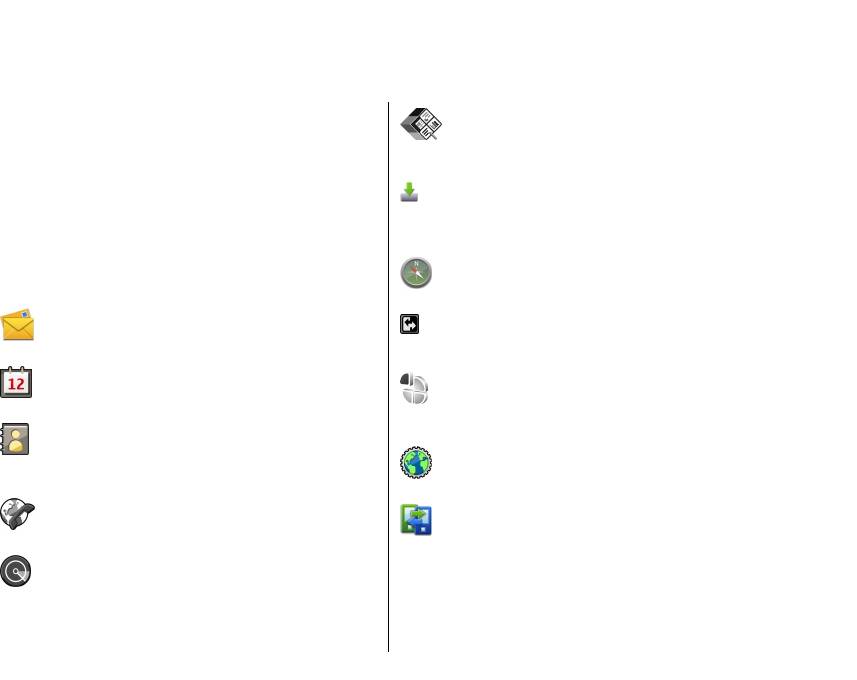
Устройство Nokia E72
Новое устройство Nokia Eseries содержит новые
Работа с документами, таблицами и
версии приложений календаря, контактов и
презентациями с помощью приложения
электронной почты, а также новый экран режима
Quickoffice.
ожидания.
Добавление новых деловых приложений
в устройство Nokia E72 с помощью
Основные функции
приложения "Загрузить!".
Новое устройство Nokia E72 помогает
Поиск объектов с помощью приложения
организовывать личную и деловую информацию.
Устройство Nokia E72
"Карты".
Некоторые основные функции приведены ниже:
Чтение и ответ на сообщение электронной
Переключение рабочего и личного
почты в пути.
режимов.
Обновление данных и планирование
Изменение внешнего вида и настройка
встреч в приложении "Календарь".
режима ожидания с помощью
приложения "Режимы".
Работа с деловыми партнерами и
планирование свободного времени с
Просмотр корпоративной сети с помощью
помощью приложения "Контакты".
приложения "Интранет".
Используйте мастер чата для учетных
Перенос информации календаря и
записей чатов и интернет-вызовов.
контактов из предыдущего устройства в
устройство Nokia E72 с помощью
Подключение к беспроводной локальной
приложения "Перенос".
сети (WLAN) с помощью приложения
"Мастер WLAN".
25
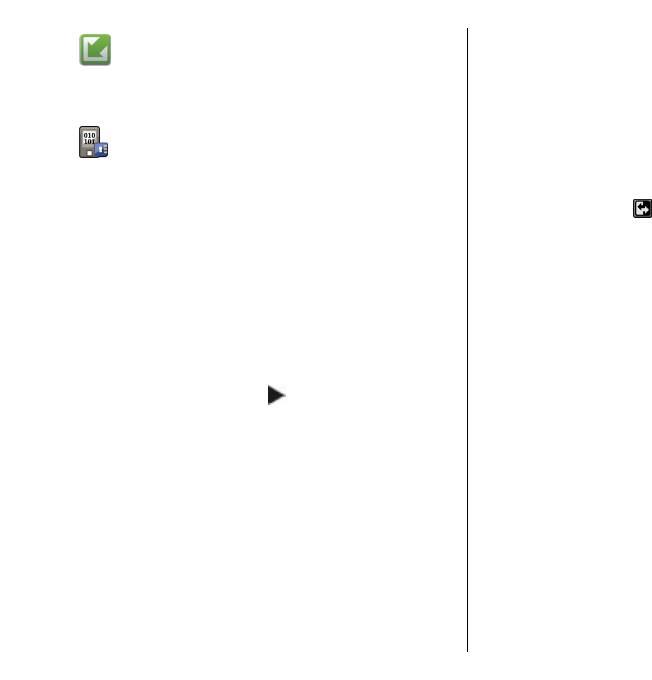
Прямоугольник отображается только при
Проверка доступных обновлений для
наличии в нем объектов.
приложений и их загрузка в устройство с
помощью приложения "Обновление
Можно определить два различных режима
программного обеспечения".
ожидания для различных целей, например, один
для отображения деловой электронной почты и
уведомлений, другой для личной электронной
Шифрование устройства или карты
почты. Таким образом, вне рабочего времени
памяти для предотвращения
деловые сообщения не отображаются.
несанкционированного доступа к важной
информации.
Для переключения между экранами режима
ожидания выберите .
Для определения объектов и ссылок,
Главный экран
отображаемых в режиме ожидания и для задания
внешнего вида экрана в режиме ожидания
Устройство Nokia E72
выберите Меню > Панель упр. и Реж. ожид..
Главный экран
На главном экране можно быстро получить доступ
к наиболее часто используемым приложениям и
Работа в режиме
информации о пропущенных вызовах и новых
сообщениях.
ожидания
При отображении значка
выполните прокрутку
Для поиска контактов в режиме ожидания начните
вправо для доступа к списку предусмотренных
ввод имени контакта. Выберите необходимый
действий. Для закрытия списка выполните
контакт в списке предложенных вариантов. Для
прокрутку влево.
некоторых языков эта функция не предусмотрена.
Экран в режиме ожидания содержит следующие
Для посылки телефонного вызова контакту
области:
нажмите клавишу вызова.
1. Ссылки приложений. Для доступа к
Для отключения поиска контактов выберите
приложению выберите его ссылку.
Функции > Откл. поиск контактов.
2. Область информации. Для проверки объекта,
Для проверки принятых сообщений выберите ящик
отображаемого в области информации,
сообщений в области уведомлений. Для просмотра
выберите его.
сообщения
выберите его. Для обращения к другим
3. Область уведомлений. Для просмотра
заданиям выполните прокрутку вправо.
26
уведомлений выделите прямоугольник.
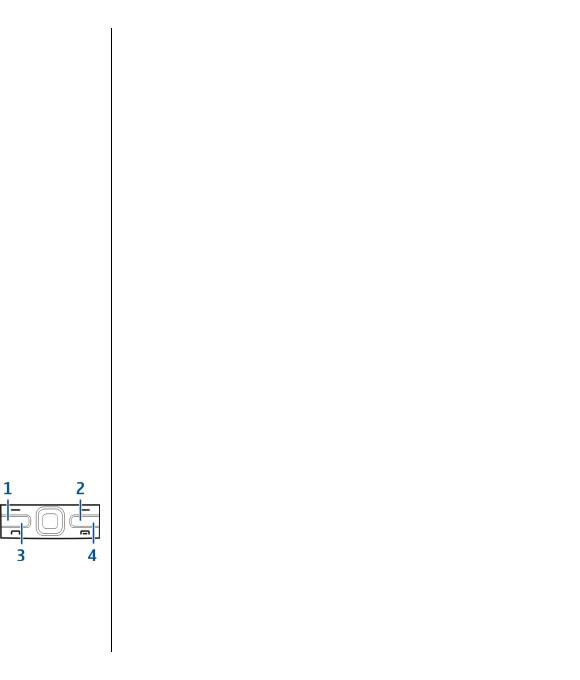
Для просмотра пропущенных сообщений выберите
4 — Клавиша электронной почты
ящик вызовов в области уведомлений. Для вызова
абонента непринятого вызова выберите этот вызов
и нажмите клавишу вызова. Для передачи
Клавиша режима
текстового сообщения абоненту выберите вызов,
ожидания
выполните прокрутку вправо и выберите
Передать SMS в списке доступных действий.
Для доступа к режиму ожидания кратковременно
нажмите клавишу режима ожидания. Для возврата
Для прослушивания голосовой почты выберите
к меню еще раз кратковременно нажмите клавишу
ящик голосовой почты в области уведомлений.
режима ожидания.
Выберите требуемый ящик
голосовой почты и
нажмите клавишу вызова.
Для просмотра списка активных приложений
нажмите клавишу режима ожидания и
удерживайте ее нажатой несколько секунд. После
Устройство Nokia E72
открытия списка кратковременно нажимайте
Клавиши быстрого
клавишу режима ожидания для прокрутки списка.
Для открытия выбранного приложения нажмите
выбора
клавишу режима ожидания
и удерживайте ее
Клавиши быстрого выбора обеспечивают быстрый
нажатой в течение нескольких секунд или нажмите
доступ к приложениям и задачам. Для каждой
клавишу прокрутки. Для закрытия выбранного
клавиши назначается приложение или задача. Для
приложения нажмите клавишу удаления.
их изменения выберите Меню > Панель упр. >
При работе приложений в фоновом режиме
Параметры и Общие > Мой стиль > Быстр.
расходуется дополнительная энергия
набор. Если поставщик услуг назначил этим
аккумулятора, поэтому время работы устройства
клавишам определенные приложения, изменить
сокращается.
эти приложения нельзя.
Клавиша контактов
Для открытия приложения "Контакты"
кратковременно нажмите клавишу контактов.
1 — Клавиша главного экрана
Для создания новой записи нажмите клавишу
контактов и удерживайте ее нажатой несколько
2 — Клавиша контактов
секунд.
27
3 — Клавиша календаря
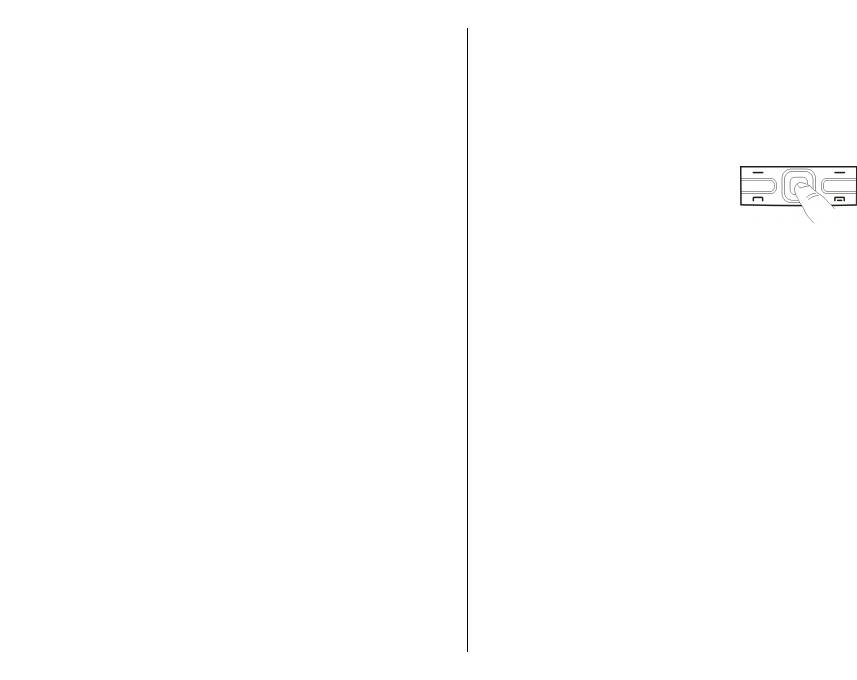
по дисплею, быстро проводите пальцем по
Клавиша календаря
клавише прокрутки.
Для открытия приложения "Календарь"
Фотосъемка
кратковременно нажмите эту клавишу.
Для того чтобы задействовать автофокусировку
Для создания новой записи встречи нажмите
камеры, прикоснитесь пальцем к клавише
клавишу календаря и удерживайте ее нажатой
прокрутки. Для того чтобы сделать фотографию,
несколько секунд.
нажмите клавишу прокрутки.
Клавиша электронной
почты
Для открытия почтового ящика по умолчанию
Поворот для
Устройство Nokia E72
кратковременно нажмите клавишу электронной
почты.
отключение звука
Для создания нового сообщения электронной
почты нажмите клавишу электронной почты и
вызовов или
удерживайте ее нажатой несколько секунд.
сигналов
Если датчики включены, можно отключить сигнал
Оптическая
входящих вызовов или сигнал будильника,
повернув устройство лицевой стороной вниз.
клавиша Navi
Для того чтобы задать параметры поворота,
Для того чтобы просматривать веб-страницы и
выберите Меню > Панель упр..
карты, выполнять навигацию по ним, а также
Выберите Меню > Панель упр. > Параметры и
прокручивать списки, проводите пальцем по
Общие > Сенсоры > Управление поворотом.
оптической клавише Navi (клавише прокрутки).
Для того чтобы прокручивать список по одному
элементу, медленно проводите пальцем по
клавише прокрутки. Для того чтобы прокручивать
список по нескольку элементов или перемещаться
28
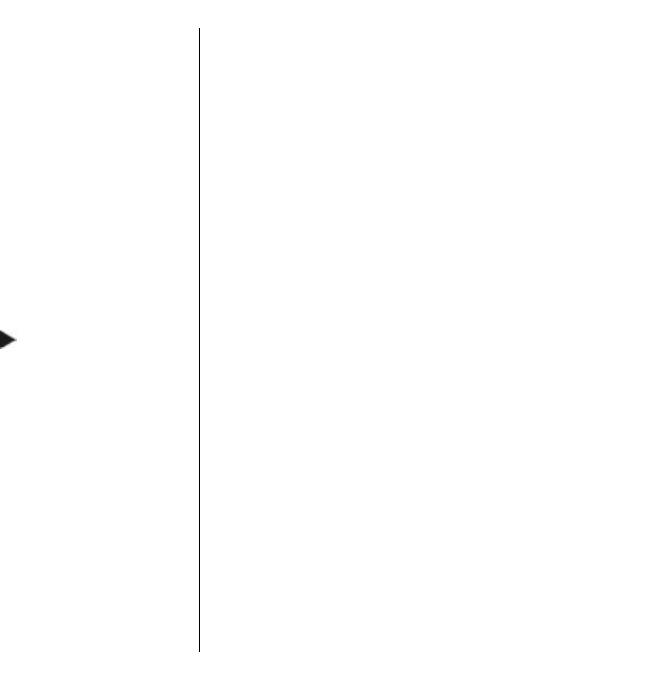
• Запросы встреч – это приглашения, которые
Календарь
можно передать участникам. Для создания
запроса на встречу необходимо настроить
О календаре
совместимый почтовый ящик для устройства.
• Записи типа "Памятка" относятся ко всему дню, а
Выберите Меню > Календарь.
не к определенному времени суток.
С помощью календаря можно просматривать и
• Записи типа "Годовщина" напоминают о днях
создавать запланированные события,
рождения и особых датах. Они относятся к
переключаясь между различными экранами.
определенному дню, а не к конкретному
На экране "Обзор месяца" записи календаря
времени
суток. Элементы годовщин повторяются
отмечены треугольником. Записи годовщины
каждый год.
также отмечаются восклицательным знаком.
• Записи о делах напоминают о задании, для
Записи выбранного дня отображаются в виде
которого указана дата завершения, а не
списка.
Устройство Nokia E72
конкретное время суток.
Для открытия записей календаря выберите экран
Для создания записи календаря выберите дату,
календаря и запись.
Функции > Новое событие и тип записи.
При отображении значка
выполните прокрутку
Для установки приоритета для записей встреч
вправо для доступа к списку предусмотренных
выберите Функции > Приоритет.
действий. Для закрытия списка выполните
прокрутку влево.
Определите способ обработки записи при
синхронизации: выберите Закрытые для
скрытия
записи, если календарь доступен в интерактивном
Создание записи
режиме, Открытые для отображения записи для
пользователей или Нет для того, чтобы не
календаря
копировать запись на компьютер.
Выберите Меню > Календарь.
Для передачи записи в совместимое устройство
Вы можете создавать записи календаря следующих
выберите Функции > Передать.
типов:
Для создания запроса встречи для записи о встрече
• Записи о встречах служат для напоминания о
выберите Функции > Добавить участников.
событиях, которые имеют определенную дату и
время.
29
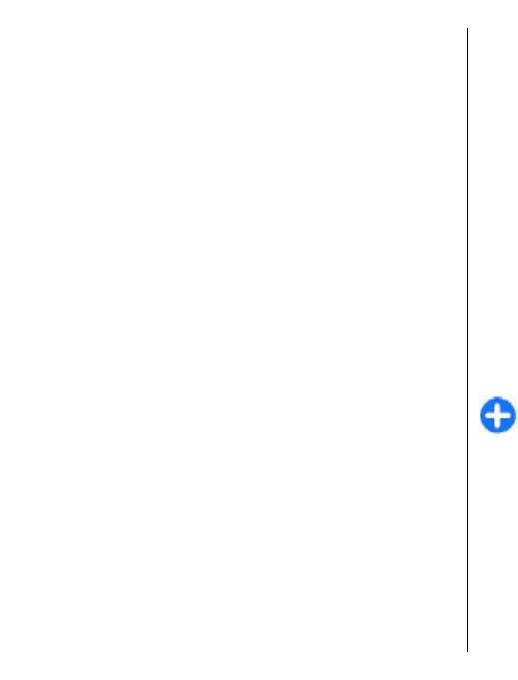
Создание запросов встреч
Экраны календаря
Выберите Меню > Календарь.
Выберите Меню > Календарь.
Для создания запроса о встрече необходимо
Возможно переключение между следующими
настроить в устройстве совместимый почтовый
экранами:
ящик.
• На экране "Обзор месяца" отображается текущий
Порядок создания новой записи о встрече:
месяц и записи календаря для выбранного дня в
списке.
1. Для создания записи о встрече выберите день и
Функции > Новое событие > Запрос о
• На экране "Обзор недели" отображаются
встрече.
события недели в семи окнах дней.
2. Введите имена необходимых участников. Чтобы
• На экране "Обзор дня" отображаются события
добавить имя из списка контактов, введите
выбранного дня, сгруппированные по времени
Устройство Nokia E72
первые буквы имени и выберите одно из
начала событий.
предлагаемых совпадений. Для добавления
• На экране "Обзор дел" отображаются
все дела.
дополнительных участников выберите
• На экране "Обзор планов" отображается список
Функции > Добав. доп. участников.
событий для выбранного дня.
3. Введите тему.
Для изменения экрана выберите Функции >
4. Введите даты и времена начала и окончания или
Изменить вид и требуемый экран.
выберите Событие на день.
Совет. Для открытия экрана "Обзор недели"
5. Введите место события.
выделите номер недели.
6. При необходимости установите сигнал для
записи.
Для перемещения на следующий или предыдущий
день выберите нужный день на экране обзора дня,
7. Для повтора записи о встрече установите период
недели, месяца или планов.
повтора и введите дату окончания.
Для изменения экрана по умолчанию выберите
8. Введите описание.
Функции > Настройки > Стандартный вид.
Для установки
приоритета для запроса на встречу
выберите Функции > Приоритет.
Для передачи запроса на встречу выберите
Функции > Отправить.
30
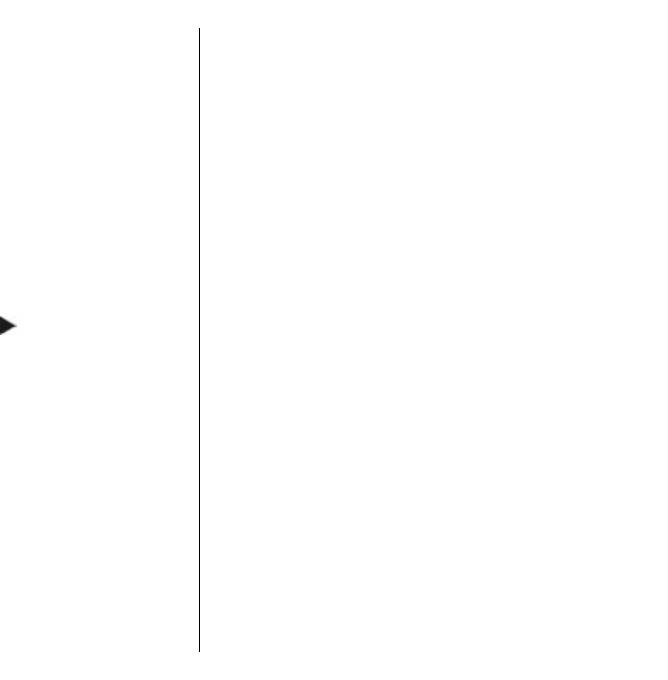
Создание групп контактов
Контакты
Выберите Меню > Контакты.
О контактах
1. Для создания группы контактов выделите
каждый из контактов, которые хотите добавить
Выберите Меню > Контакты.
в группу, и выберите Функции > Отметить/
В приложении "Контакты" можно сохранять и
Снять > Отметить.
обновлять информацию о контактах, например
2. Выберите Функции > Группа > Добавить в
телефонные номера, домашние адреса и адреса
группу > Создать новую группу и введите имя
электронной почты контактов. В контакт можно
группы.
добавить персональный сигнал вызова или
миниатюрную картинку. Можно также создать
Если требуется проводить конференции в группе с
группы контактов, позволяющие связываться
помощью услуги конференц-связи, определите
одновременно с несколькими контактами, и
следующее:
Устройство Nokia E72
передавать сведения о контакте на совместимые
• Служ. номер конфер. — ввод
номера услуги
устройства.
конференц-связи.
При отображении значка
выполните прокрутку
• Код конференции — ввод идентификатора
вправо для доступа к списку предусмотренных
конференц-связи.
действий. Для закрытия списка выполните
• PIN конференции — ввод PIN-кода конференц-
прокрутку влево.
связи.
Чтобы провести конференцию в группе с помощью
услуги конференц-связи, выберите группу,
Работа с контактами
выполните прокрутку вправо и выберите Выз. усл.
Выберите Меню > Контакты.
конфер..
Для создания контакта выберите Функции >
Новый контакт и введите сведения о контакте.
Поиск контактов в
Для копирования контактов с карты памяти, если
она доступна, выберите Функции > Создать
удаленной базе данных
копию > С карты памяти в тлф.
контактов
Для поиска контактов начните ввод имени контакта
Для включения поиска в удаленной базе данных
в поле поиска.
контактов выберите Функции > Параметры >
31
Контакты > Сервер удал. поиска. Перед
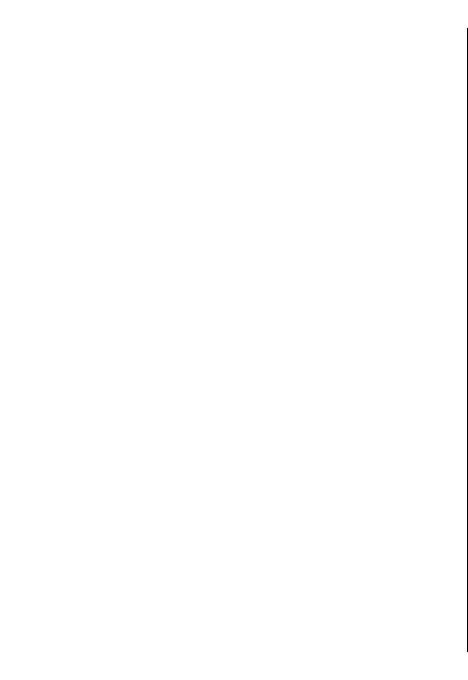
выполнением поиска в удаленной базе данных
Чтобы удалить сигнал вызова, выберите
следует задать удаленный сервер.
Стандартная мелодия в списке сигналов вызова.
Для поиска контактов в удаленной базе данных
выберите Контакты > Функции > Удаленный
Настройки контактов
поиск. Введите имя контакта для поиска и
выберите Поиск. Устройство устанавливает
Выберите Меню > Контакты.
соединение в режиме передачи данных с
Для изменения настроек приложения "Контакты"
удаленной базой данных.
выберите Функции > Настройки > Контакты и
Для поиска контактов в главном экране начните
одну из следующих функций:
ввод символов в главном экране и
выберите базу
• Показать контакты — Показать контакты,
данных из предложенных совпадений.
сохраненные в памяти устройства, на SIM-карте
или на устройстве и на карте.
Для изменения удаленной базы данных контактов
Устройство Nokia E72
• Память по умолчанию — Выберите место для
выберите Функции > Настройки > Контакты >
сохранения контактов.
Сервер удал. поиска. Этот параметр влияет на базу
• Отображение имён — Изменение способа
данных, используемую в приложениях "Контакты"
и "Календарь", а также в режиме ожидания, но не
отображения имен контактов.
в приложении "Электронная почта".
• Спис. конт. по
умолч. — выбор справочника
контактов, открывающегося при открытии
приложения "Контакты".
Добавление сигнала
• Сервер удал. поиска — изменение удаленной
базы данных контактов. Эта функция доступна
вызова для контактов
только в случае, если поставщик услуг
поддерживает удаленные базы данных
Выберите Меню > Контакты.
контактов.
Для добавления мелодии сигнала вызова для
контакта выберите контакт, Функции >
Мелодия и мелодию сигнала вызова. Эта мелодия
Многозадачность
звучит при поступлении вызова от контакта.
Для добавления мелодии сигнала вызова для
Несколько приложений могут быть открыты
группы контактов выберите группу контактов,
одновременно. Для переключения между
Функции > Группа > Мелодия и мелодию
активными приложениями нажмите и удерживайте
сигнала вызова.
нажатой клавишу режима ожидания, выберите
32
приложение и нажмите клавишу прокрутки. Для
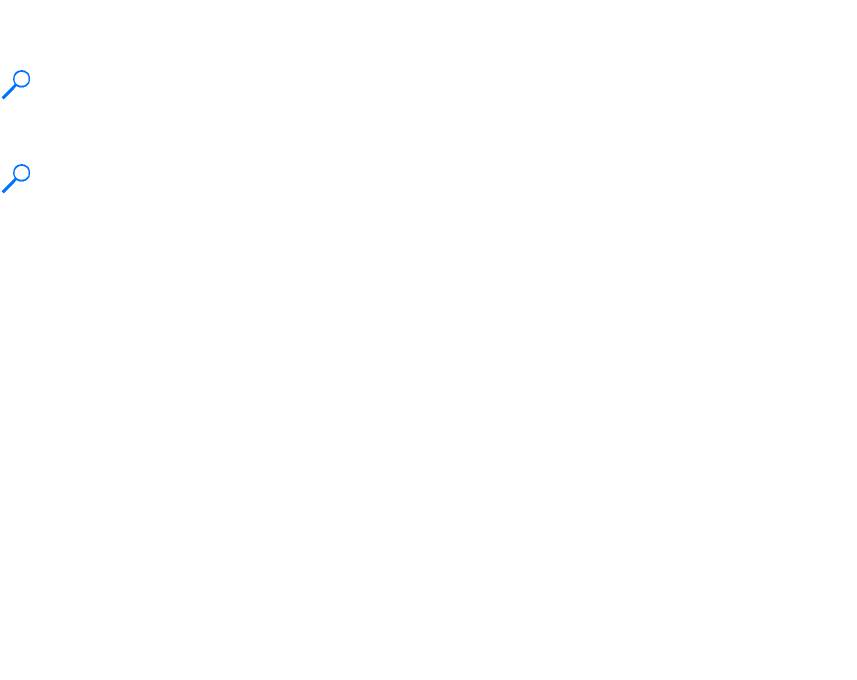
закрытия выбранного приложения нажмите
клавишу удаления.
Пример: Во время разговора для просмотра
календаря нажмите клавишу режима
ожидания для доступа к меню и откройте
приложение "Календарь". Телефонный
вызов остается активным в фоновом режиме.
Пример: В режиме ввода сообщения для
просмотра web-узла нажмите клавишу
режима ожидания для доступа к меню и
откройте приложение "Интернет". Выберите
закладку или введите адрес вручную и
выберите Перейти. Для возврата к
Устройство Nokia E72
сообщению нажмите и удерживайте нажатой
клавишу режима ожидания, выделите
сообщение и нажмите клавишу прокрутки.
Фонарик
Вспышку камеры можно использовать в качестве
фонарика. Для включения и выключения фонарика
в режиме ожидания нажмите и удерживайте
клавишу пробела.
Не направляйте луч фонарика в глаза.
33
Оглавление
- Содержание
- Техника безопасности
- Поиск справочной информации
- Начало работы
- Устройство Nokia E72
- Выполнение вызовов
- Сообщения
- Связь
- Интернет
- Мобильный офис Nokia
- Определение местоположения (GPS)
- карты
- Персональная настройка
- Мультимедиа
- Безопасность и управление данными
- Параметры
- Клавиши быстрого доступа
- Глоссарий
- Устранение неполадок
- Советы защитников окружающей среды
- Аксессуары
- Аккумулятор
- Уход за устройством
- Дополнит. информация о технике безопасности
- Алфавитный указатель






